今回は、LINE公式アカウントを始めて開設する方に向けた記事になっています。これからLINE公式アカウントを始めたい方が一番初めに取り掛からなければいけないことは、LINE公式アカウントに登録・ログインすることです。今回は登録・ログイン方法について解説しますので、ぜひお役立てください。
LINEアカウントorビジネスアカウント
LINE公式アカウントに登録する際に、まず最初に出てくるのはこの画面になります。

【LINEアプリで登録・メールアドレスで登録】を選択可能となっています。
この二つは何が異なるのでしょうか。
【LINEアプリで登録・ログイン】について
LINEアカウントが、普段皆さんがプライベートで利用しているLINEアカウントのことを指します。友達や家族と話しているようなアカウントです。このアカウントと紐づけて、LINE公式アカウントが利用できます。
個人のLINEを使ってビジネスアカウントを運用した場合でも、個人のアカウント上で、ビジネスアカウントを運用している旨が友達に通知されたりすることはありません。LINE公式アカウントとプライベートのアカウントが繋がって情報漏れがありません。
副業や起業をしたい旨を知り合いや家族に知られたくない方でも安心してご利用になれます。
あくまでログインのみに利用するアカウントになります。
【メールアドレスで登録・ログイン】について
メールアドレスで投稿・ログインを行う場合は、元々のアカウントに関係なく新しいアカウントを開設したいときに利用可能です。
しかし、もし有料プランに加入する場合は、元々携帯に入っている通常のLINEを登録したうえで、決済しなければなりません。なので、もともと本格的なLINE公式アカウントを始めるつもりでLINE公式アカウントに登録された方は、元々持っているLINEと紐づけて行うのがよいでしょう。
LINE有料プランとは
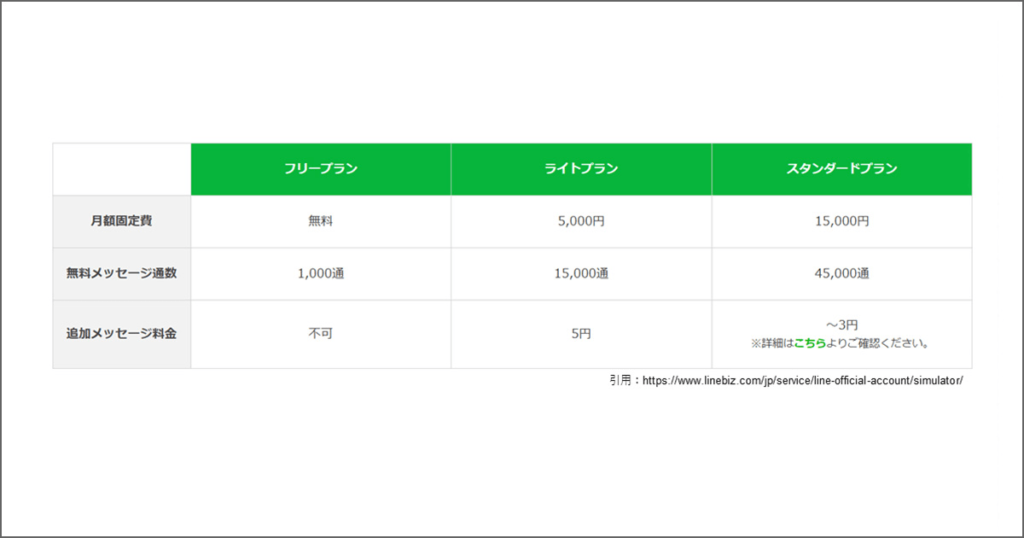
LINE公式アカウントには有料プランがあります。
基本的に、月に1,000通を超えるメッセージ配信を行いたい場合は、有料プランへの登録が必須になりますので、注意が必要です。
また、料金が来年から改定されるので、気になる方はこちらの記事を参照してください。
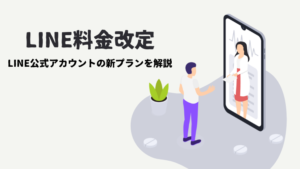
LINEを従来のアカウントに紐づけて利用する方法
【LINEアプリで登録】を選択
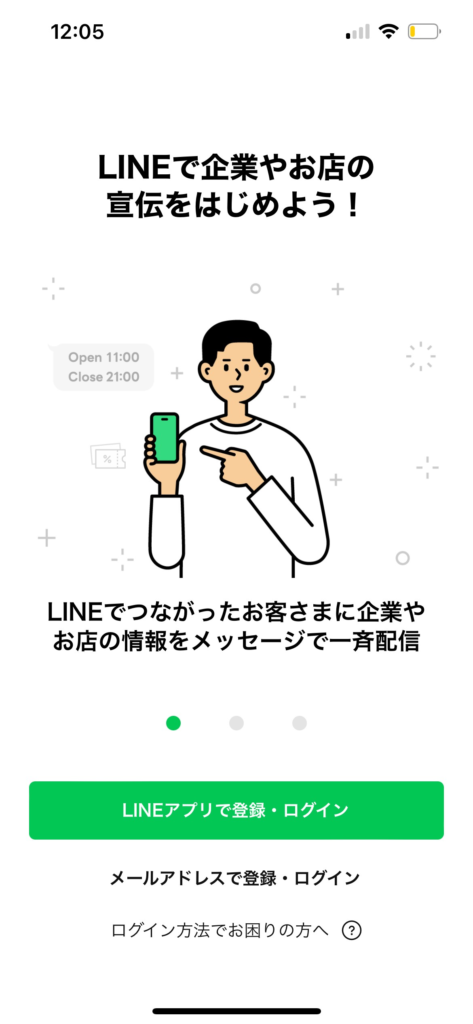
LINEアプリで登録を選択します。
ログイン 登録をタップ
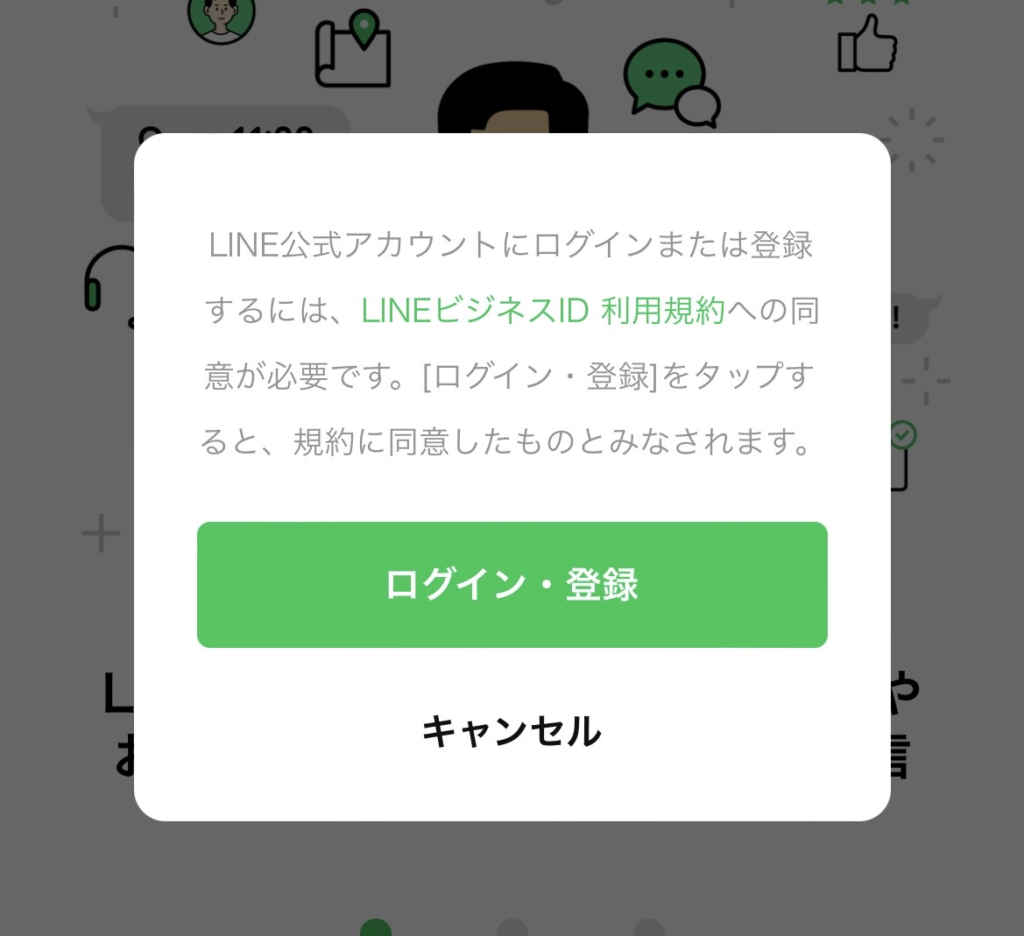
許可する をタップ
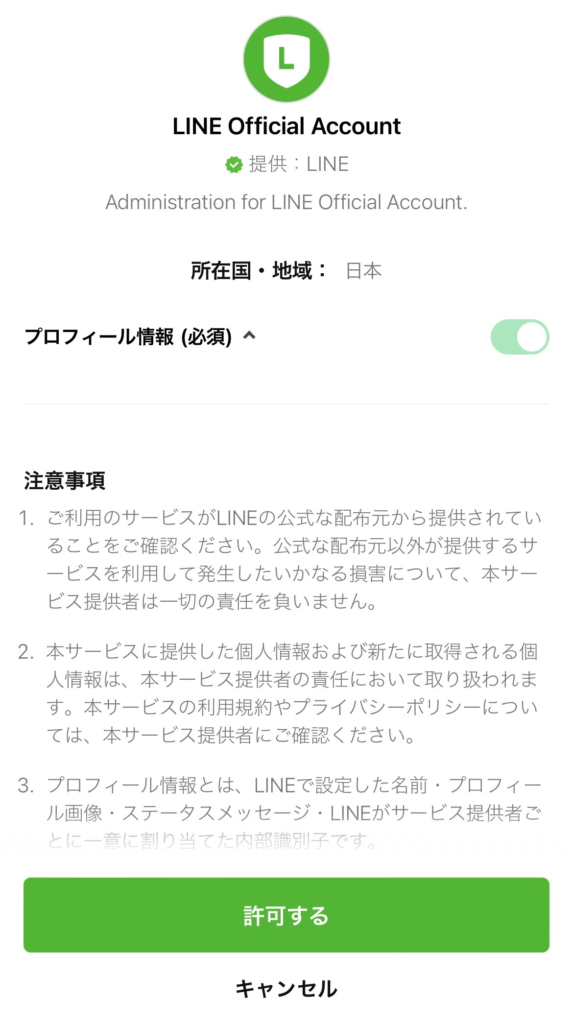
確認 をタップ
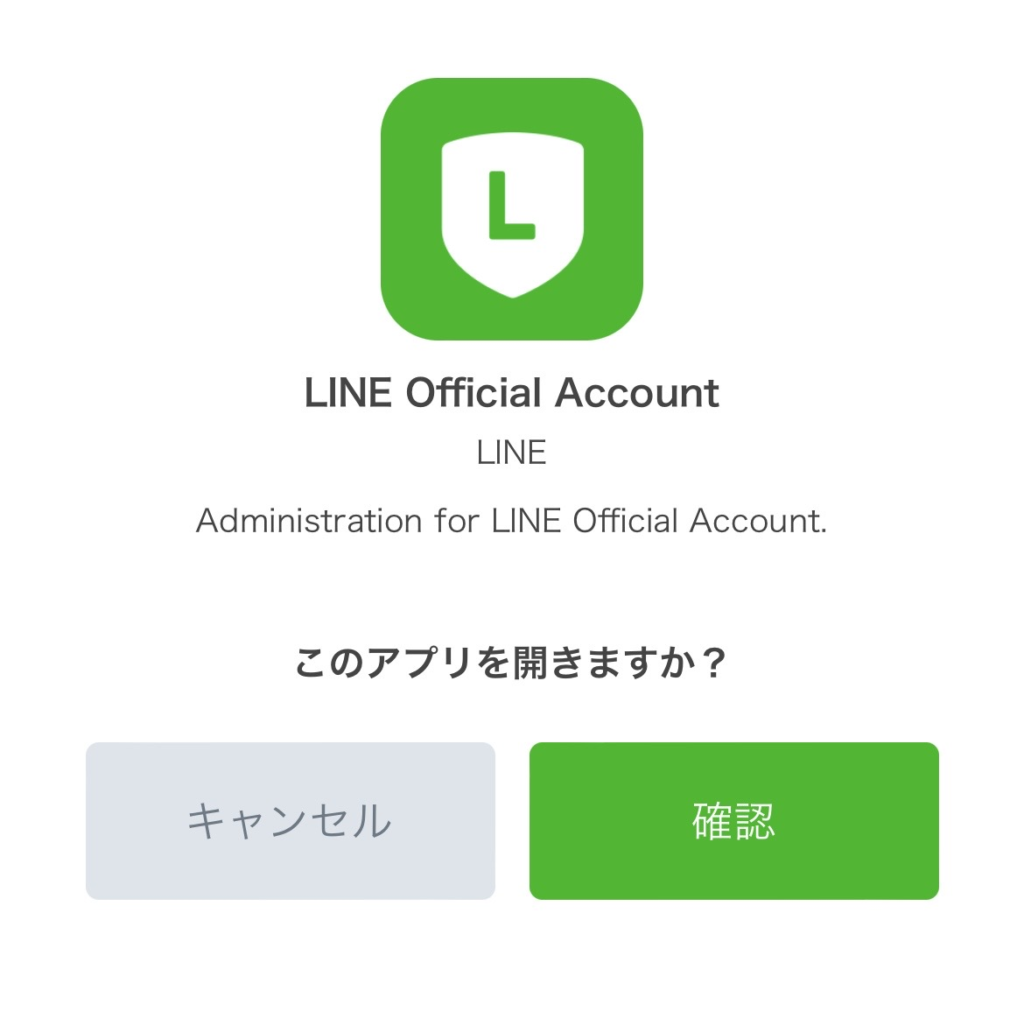
確認をタップしましょう。
これで完了になります。
メールアドレスを登録して利用する場合
メールアドレス、パスワードを入力し、指定のURLから操作を完了させましょう。
登録しているメールアドレスを忘れてしまった場合
登録しているメールアドレスを忘れてしまった場合の対応に関しては、LINEヘルプセンターにて解説されています。
登録しているメールアドレスは以下の手順で確認できます。
メールアドレスの確認手順
1)[ホーム]>[設定]>[アカウント]をタップ
2)[メールアドレス]をタップ
3)[メールアドレスを変更]の下に表示されるメールアドレスを確認
登録しているパスワードを確認⋅変更する方法
パスワードを直接確認することはできません。パスワードを忘れてしまった場合、再設定が必要となります。変更したパスワードは忘れないようにメモをしておきましょう
操作手順
1)[ホーム]>[設定]>[アカウント]をタップ
2)[パスワード]をタップ
※画面のロック解除を求められた場合、LINEのパスワードではなく、自分自身が端末で設定しているパスコード、生体認証(指紋や顔)などで解除してください
3)新しいパスワードを入力し[変更]をタップ
※パスワードは、大文字⋅小文字、数字、記号から3種類以上の組み合わせで、8文字以上である必要があります
まとめ
LINE公式アカウントを作成する手順は非常に簡単です。プライベートのアカウントを紐づけて開設したほうが後々決済が楽になるので、そちらの方法が推奨されます。これからアカウント運用を始めようとしている方はぜひ参考にしてください。









